- Autore Jason Gerald [email protected].
- Public 2023-12-16 11:19.
- Ultima modifica 2025-01-23 12:20.
Quando si fanno i compiti o si redigono articoli utilizzando Microsoft Word, potrebbe essere necessario conoscere il conteggio delle parole che hai scritto. Fortunatamente, Word ha un contatore di parole facile da usare. Ogni versione di Word, che si tratti di una versione per computer, dispositivo mobile (dispositivo mobile) o online, dispone di questo strumento. Selezionando il menu di destra e facendo clic o toccando l'opzione di conteggio delle parole elencata nel menu, puoi ottenere le informazioni di cui hai bisogno.
Fare un passo
Metodo 1 di 4: versione Microsoft Word Windows o Mac
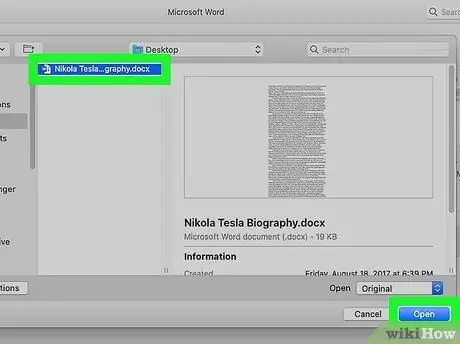
Passaggio 1. Selezionare il documento
Passa il mouse sul documento che vuoi aprire. Seleziona il documento, quindi una volta evidenziato il titolo del documento, fai clic su Apri in basso a destra nella finestra di dialogo.
Apri un documento esistente. Per aprire un documento, vai al menu File e quindi fai clic su Apri. Apparirà una finestra di dialogo con un elenco di documenti disponibili
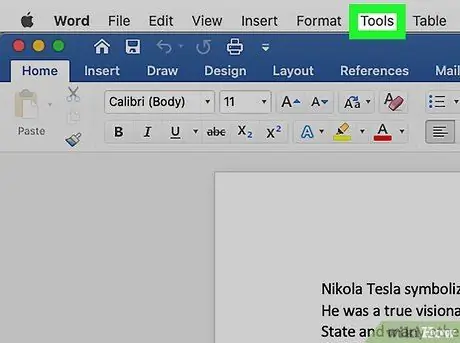
Passaggio 2. Selezionare il menu Strumenti
Una volta aperto il file, seleziona il menu "Strumenti" nella parte superiore centrale della finestra.
Questo passaggio è richiesto solo su MAC OS
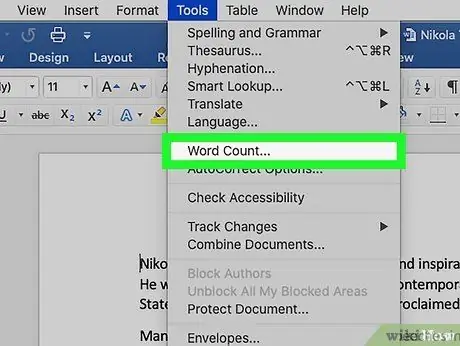
Passaggio 3. Sposta il menu verso il basso fino a trovare l'opzione "Conteggio parole"
Nel menu a discesa "Strumenti", fai clic su "Conteggio parole".
Se non stai utilizzando un Mac, non troverai il menu Strumenti nella barra in alto dello schermo. In questo caso, vai alla scheda Revisione nella parte superiore del documento. Successivamente, vedrai il Conteggio parole sul lato sinistro della sezione
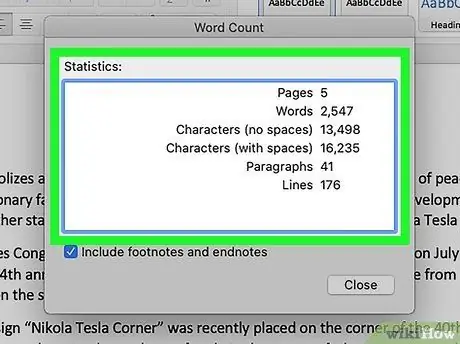
Passaggio 4. Conta il numero di parole
Sullo schermo apparirà una finestra. La finestra contiene il numero di parole, lettere, paragrafi, righe e pagine contenute nel documento.
In molti documenti, il conteggio delle parole viene visualizzato direttamente nella barra inferiore della finestra del documento. Fare clic su questo conteggio parole per ulteriori informazioni, come il conteggio delle pagine e le lettere
Metodo 2 di 4: Conteggio del conteggio delle parole per una sezione specifica di testo
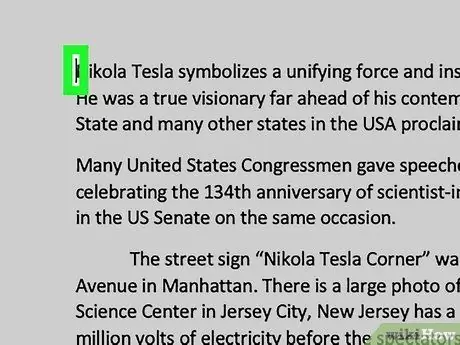
Passo 1. Posiziona il cursore all'inizio del testo che vuoi calcolare
Fare clic sull'inizio della frase, del paragrafo o della sezione di testo di cui si desidera contare le parole.
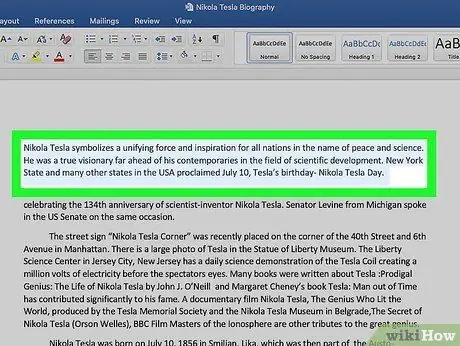
Passaggio 2. Evidenzia la sezione di testo
Trascina il cursore alla fine del testo. Successivamente, questa parte di testo verrà evidenziata in blu.
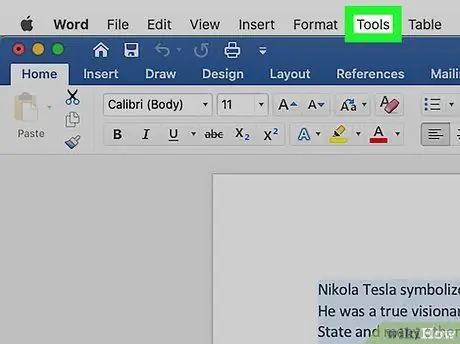
Passaggio 3. Fare clic sul menu "Strumenti"
Seleziona il menu "Strumenti" nella parte superiore centrale della finestra del documento.
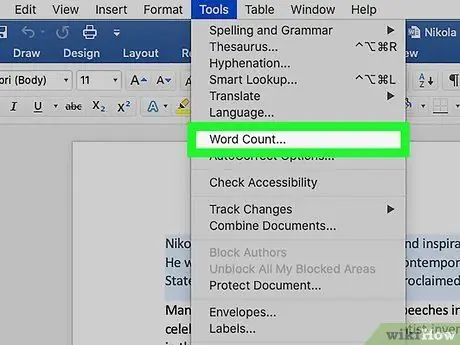
Passaggio 4. Fare clic sull'opzione "Conteggio parole"
Seleziona "Conteggio parole" dal menu a discesa "Strumenti". Sullo schermo apparirà una finestra. La finestra contiene il numero di parole, lettere, paragrafi, righe e pagine contenute nel documento.
Il conteggio delle parole per la sezione di testo evidenziata viene visualizzato nella barra inferiore della finestra del documento
Metodo 3 di 4: versione mobile di Microsoft Word
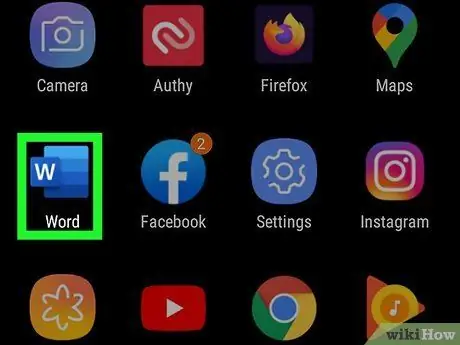
Passaggio 1. Esegui la versione mobile di Microsoft Word
Sul tuo smartphone o tablet, tocca l'app Word per avviarla.
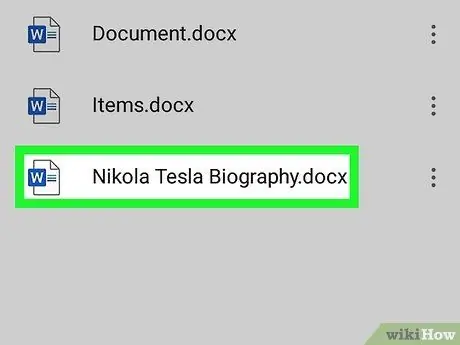
Passaggio 2. Aprire il documento
L'applicazione Word di solito apre l'ultimo documento su cui hai lavorato. Altrimenti, vedrai un elenco di file che hai aperto di recente. Tocca il file desiderato.
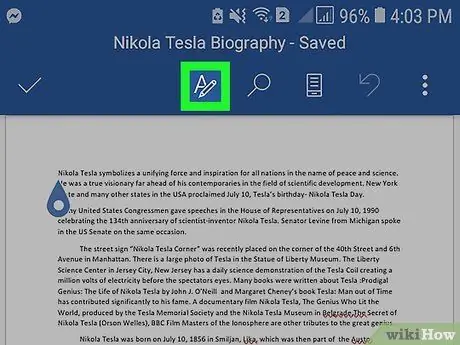
Passaggio 3. Tocca il menu "Modifica"
Una volta aperto il documento, tocca il menu "Modifica" (la "A" maiuscola con l'icona a forma di matita) in alto al centro dello schermo. Il menu "Modifica" apparirà nella parte inferiore dello schermo.
In Word per iPad, tocca il menu "Rivedi" nella parte superiore centrale dello schermo del tablet
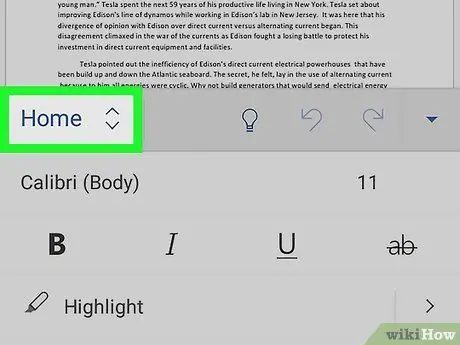
Passaggio 4. Tocca il menu "Home"
"Menu " Home " si trova sul lato sinistro della barra dei menu " Modifica " Successivamente, apparirà una finestra pop-up (piccola finestra contenente determinate informazioni).
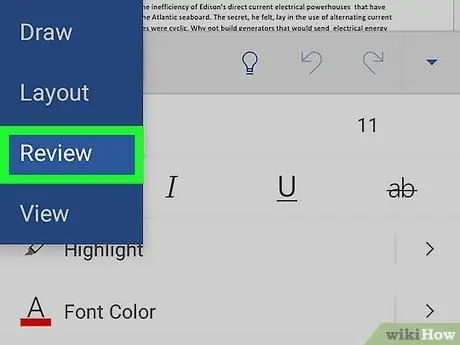
Passaggio 5. Tocca il menu "Rivedi"
Il menu "Rivedi" si trova nella parte inferiore del menu a comparsa "Modifica".
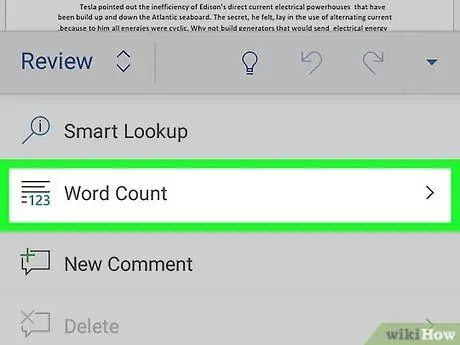
Passaggio 6. Toccare l'opzione "Conteggio parole"
L'opzione " Conteggio parole " si trova nella parte inferiore del menu " Revisione ". Dopo aver toccato questa opzione, sullo schermo verrà visualizzato il numero di parole, lettere e pagine del documento.
- In Word per iPad, puoi aprire il menu "Conteggio parole" toccando l'icona che contiene più righe e il numero "123" visualizzato in alto a sinistra dell'icona. Si trova nella barra del menu principale sotto il menu "Rivedi".
- Evidenzia una sezione di testo toccandola con il dito. Successivamente, tocca l'opzione "Conteggio parole" per visualizzare il conteggio delle parole per la parte evidenziata del documento.
Metodo 4 di 4: versione online di Microsoft Word
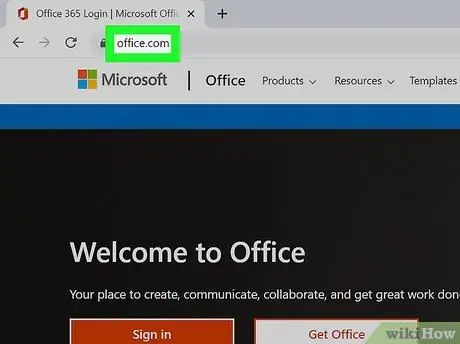
Passaggio 1. Eseguire la versione online di Word
Vai al sito web office.live.com. Successivamente, otterrai due opzioni, ovvero accedi al tuo profilo utilizzando un ID account e una password Microsoft o utilizza la versione gratuita di Word.
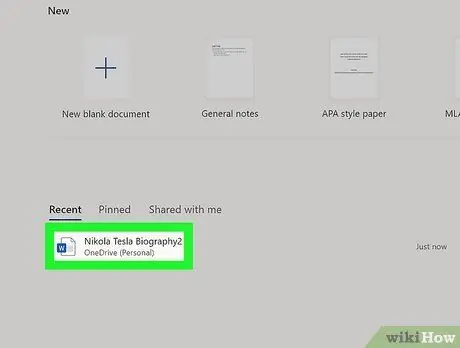
Passaggio 2. Aprire il documento
Sul lato sinistro dello schermo, seleziona il documento aperto più di recente.
Se non riesci a trovare il documento che desideri modificare, seleziona "Apri da One Drive" o "Apri da Dropbox" nella parte inferiore sinistra della finestra
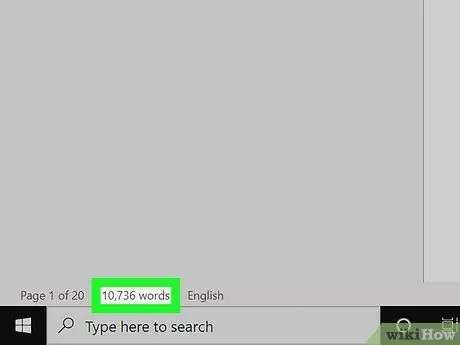
Passaggio 3. Conta il numero di parole
Dopo aver aperto il documento, controlla la parte inferiore sinistra del documento. Il conteggio delle parole apparirà automaticamente nella parte inferiore della barra.
Suggerimenti
- Per assicurarti che il conteggio delle parole appaia sempre nel documento, seleziona "Visualizza" nel menu "Preferenze" in alto a sinistra dello schermo su un computer Mac o Windows. Successivamente, seleziona la casella a sinistra del testo "Conteggio parole in tempo reale".
- Per le versioni per computer di Word basate su Windows o Mac, assicurati di massimizzare le dimensioni della finestra di Microsoft Word. In caso contrario, la finestra di Word può essere spostata sullo schermo e il conteggio delle parole visualizzato nella parte inferiore del documento verrà chiuso.






